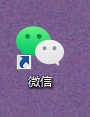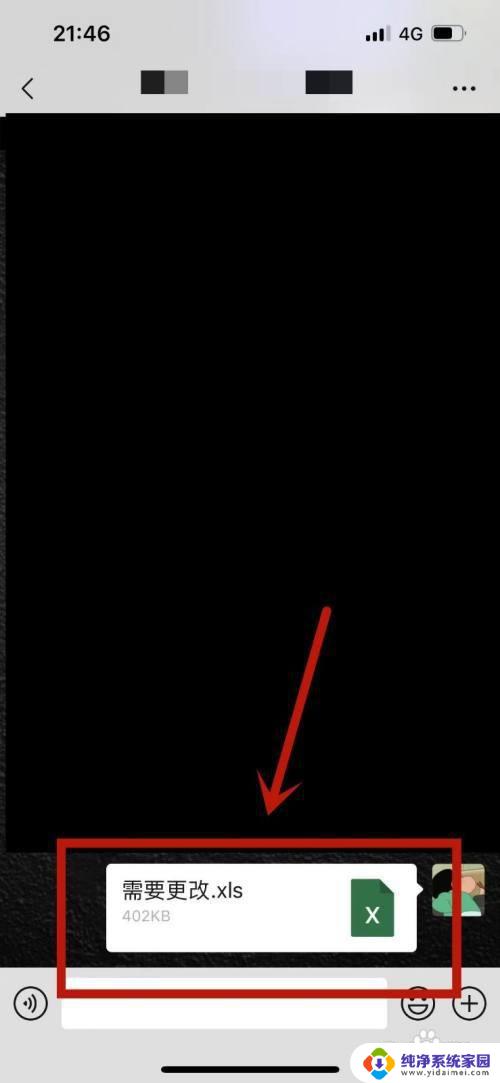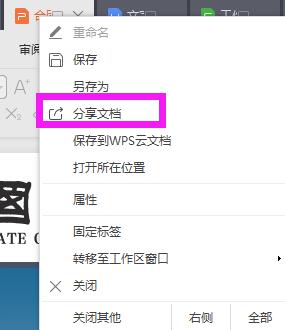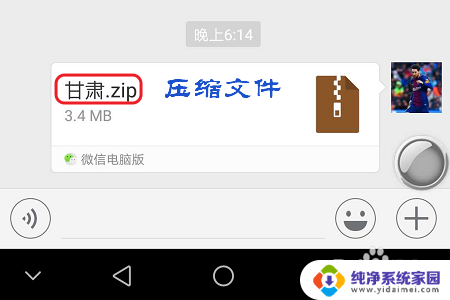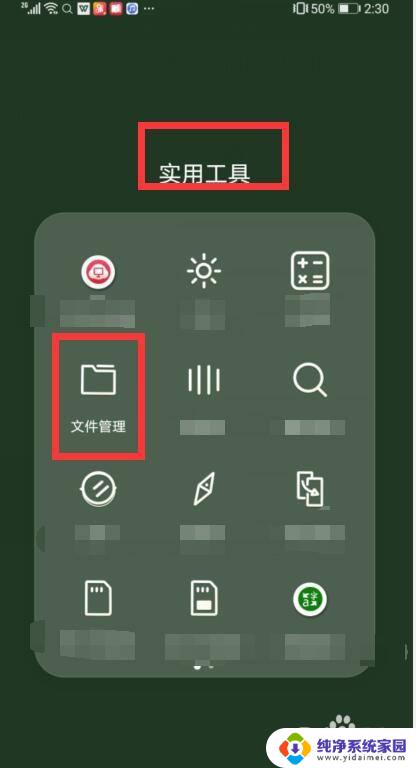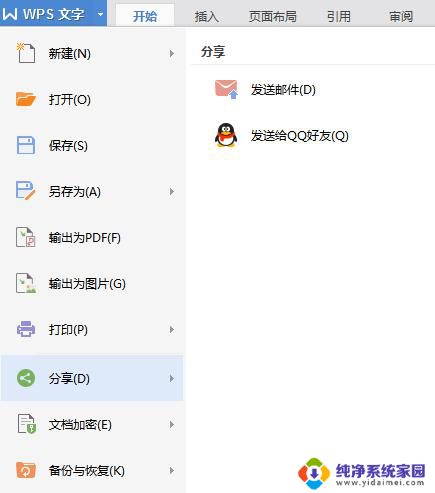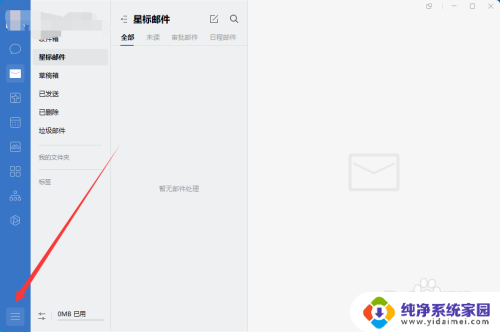微信文件怎么用wps打开文件 微信调用WPS打开文档失败的解决方法
更新时间:2023-09-07 10:50:45作者:jiang
微信文件怎么用wps打开文件,随着微信成为人们日常生活中不可或缺的社交工具之一,越来越多的人开始在微信中进行文件的传输和共享,有时我们可能会遇到微信无法正常调用WPS打开文档的情况,这给我们的工作和学习带来了一定的困扰。如何解决微信调用WPS打开文档失败的问题呢?本文将为大家介绍几种解决方法,帮助大家顺利打开微信中的文件。
操作方法:
1.下拉手机通知栏,点击右上角的设置图标。
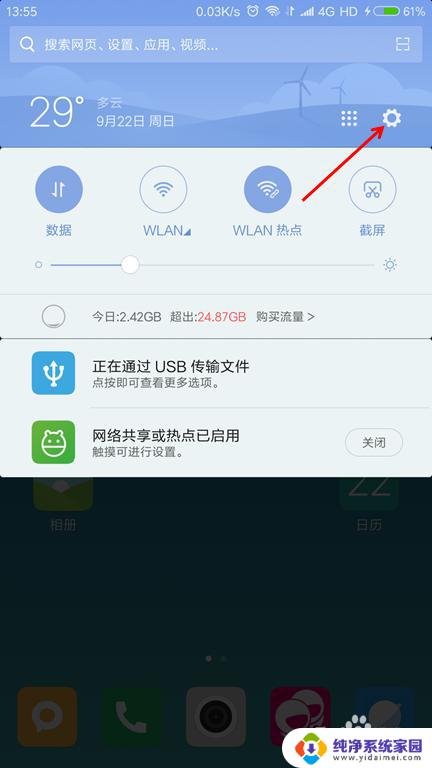
2.点击【更多应用】。
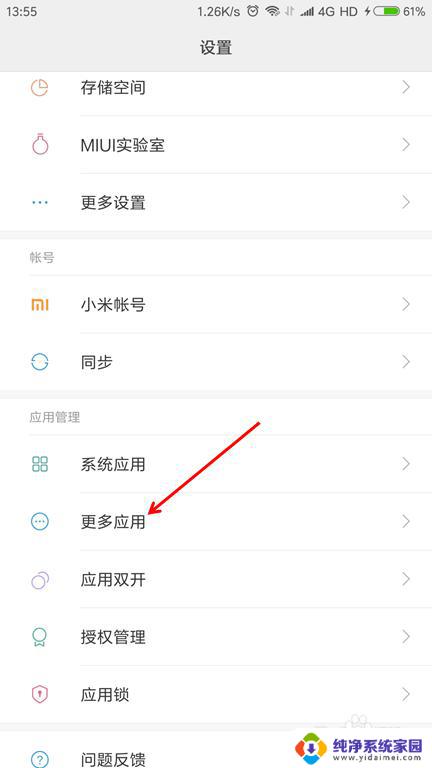
3.找到微信并点击。
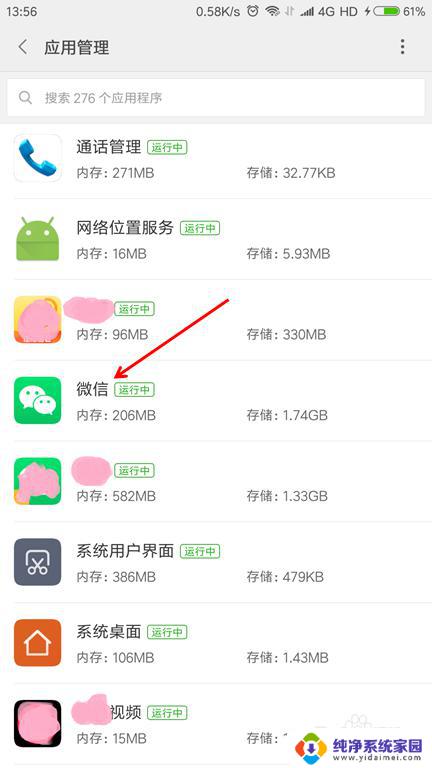
4.点击【权限管理】。
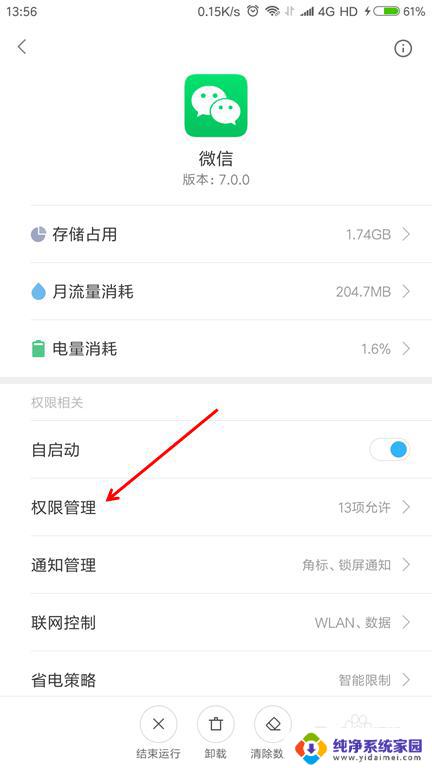
5.将“读取应用列表”的权限开启。
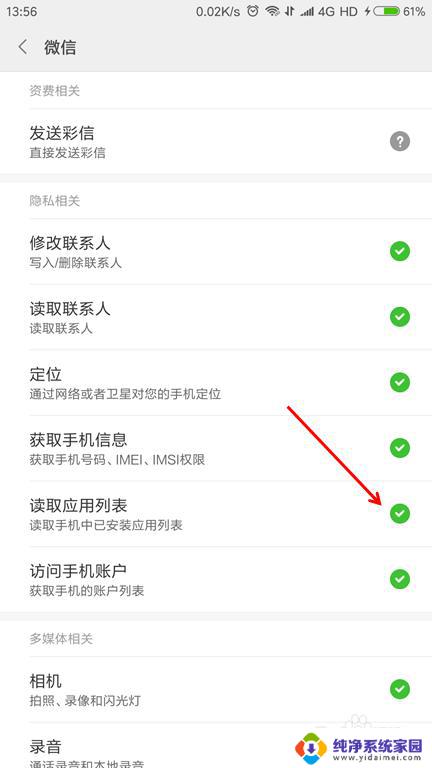
以上是关于如何使用WPS打开微信文件的全部内容,有需要的用户可以按照本文提供的步骤操作,希望这篇文章对大家有所帮助。